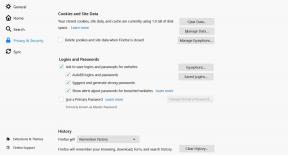Πώς να κατεβάσετε παιχνίδια απομακρυσμένα με την εφαρμογή PlayStation;
μικροαντικείμενα / / August 04, 2021
Η εφαρμογή PlayStation έρχεται με μια μεγάλη ποικιλία λειτουργιών που έχουν αποδειχθεί χρήσιμες για πολλούς χρήστες σε όλο τον κόσμο. Ένα ιδιαίτερα βολικό χαρακτηριστικό είναι η δυνατότητα απομακρυσμένης λήψης παιχνιδιών στις κονσόλες. Ο χρήστης μπορεί να ξεκινήσει τη λήψη ενώ βρίσκεται εκτός και από τη στιγμή που θα φτάσουν στο παιχνίδι θα γίνει λήψη και έτοιμος να παίξει.
Για να χρησιμοποιήσετε αυτήν τη δυνατότητα, πρέπει να διασφαλίσετε ότι υπάρχει αρκετός δωρεάν χώρος αποθήκευσης στο σύστημα PS5 στο σπίτι. Προηγουμένως, δεν υπήρχε καμία επιλογή για τη διαγραφή οτιδήποτε από την κονσόλα από απόσταση, αλλά η νέα ενημέρωση στην εφαρμογή Playstation επιτρέπει στους χρήστες να διαγράφουν αρχεία από απόσταση. Και εδώ, σε αυτό το άρθρο, θα σας δείξουμε πώς μπορείτε να κατεβάσετε παιχνίδια στο PS5 σας από απόσταση και πώς να διαγράψετε παιχνίδια από απόσταση, εάν δεν υπάρχει αρκετός χώρος για τη νέα λήψη. Έτσι, χωρίς άλλη παραλλαγή, ας το κάνουμε.
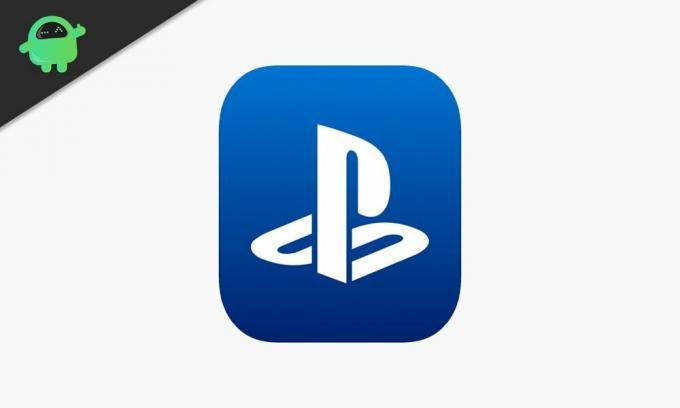
Πώς να κατεβάσετε απομακρυσμένα παιχνίδια στο PS5 χρησιμοποιώντας την εφαρμογή PlayStation;
Προτού φτάσουμε στην πραγματική διαδικασία, πρέπει πρώτα να βεβαιωθείτε ότι πληροίτε τις απαιτήσεις.
- Πρώτον, πρέπει να συνδέσετε τον λογαριασμό σας στο PlayStation Network και το PS5 σας με την εφαρμογή PlayStation. Πρέπει να το κάνετε μόνο μία φορά και δεν μπορείτε να το κάνετε απομακρυσμένα. Πρέπει να είστε κοντά στο PS5 για να το ολοκληρώσετε.
- Το PS5 δεν μπορεί να βρίσκεται σε κατάσταση απενεργοποίησης ή εκτός σύνδεσης. Η απομακρυσμένη μέθοδος λειτουργεί μέσω μιας ενεργής σύνδεσης στο Διαδίκτυο. Επομένως, η κονσόλα πρέπει να είναι ενεργοποιημένη κατά τη διάρκεια αυτής της μεθόδου.
Πώς να κάνετε λήψη παιχνιδιών στο PS5 σας από απόσταση;
- Εκκινήστε την εφαρμογή PlayStation.
- Πατήστε στην καρτέλα Βιβλιοθήκη παιχνιδιών.
- Στη συνέχεια, επιλέξτε "Αγορά."
- Κάντε κύλιση στη συλλογή παιχνιδιών που εμφανίζονται και πατήστε σε αυτό που θέλετε να κατεβάσετε.
- Στη συνέχεια, επιλέξτε "Λήψη στην Κονσόλα".
- Θα ξεκινήσει η διαδικασία λήψης στην κονσόλα σας. Ανάλογα με την ταχύτητα της σύνδεσής σας, το παιχνίδι θα ληφθεί. Θα λάβετε μια ειδοποίηση στην εφαρμογή PlayStation όταν ολοκληρωθεί η λήψη των παιχνιδιών στην κονσόλα.
Πώς να διαγράψετε παιχνίδια και εφαρμογές από το PS5 σας από απόσταση;
Εάν ο χώρος αποθήκευσης στην κονσόλα PS5 είναι πλήρης, δεν θα μπορείτε να κάνετε λήψη παιχνιδιών σε αυτήν. Πρέπει να καθαρίσετε μερικά από τα καταστήματά του για να δημιουργήσετε χώρο για τους νέους τίτλους. Μπορείτε να το κάνετε και από απόσταση, προτού προσπαθήσετε να κατεβάσετε ένα παιχνίδι στην κονσόλα σας.
- Εκκινήστε την εφαρμογή PlayStation.
- Πατήστε στην καρτέλα Αναπαραγωγή.
- Ανοίξτε τις Ρυθμίσεις πατώντας το εικονίδιο γραναζιού.
- Ο τρέχων αποθηκευτικός χώρος του PS5 θα εμφανίζεται στο επάνω μέρος της σελίδας.
- Πατήστε στο χώρο αποθήκευσης και θα εμφανίσει ολόκληρη τη λίστα των αποθηκευμένων αντικειμένων, από παιχνίδια έως εφαρμογές, όλα τα εγκατεστημένα στο PS5 σας.
- Πατήστε στον κύκλο δίπλα στο παιχνίδι ή την εφαρμογή που θέλετε να διαγράψετε. Μπορείτε επίσης να επιλέξετε περισσότερα από ένα στοιχεία εάν θέλετε να διαγράψετε πολλά στοιχεία.
- Μόλις τελειώσετε με την επιλογή σας, πατήστε "Διαγραφή παιχνιδιών".
- Για να επιβεβαιώσετε την ενέργειά σας, πατήστε ξανά "Διαγραφή".
- Περιμένετε λίγο μέχρι να διαγραφούν τα παιχνίδια. Μόλις διαγραφούν, θα καταργηθούν από τη λίστα που βλέπετε.
Έτσι, πώς μπορεί κανείς να διαγράψει και να εγκαταστήσει εύκολα παιχνίδια ή παιχνίδια σε μια κονσόλα PS5 από απόσταση χρησιμοποιώντας την εφαρμογή PlayStation σε ένα smartphone. ΕγώΕάν έχετε οποιεσδήποτε ερωτήσεις ή απορίες σχετικά με αυτό το άρθρο, τότε σχολιάστε παρακάτω και θα επικοινωνήσουμε μαζί σας. Επίσης, φροντίστε να δείτε τα άλλα άρθρα μας Συμβουλές και κόλπα για το iPhone,Συμβουλές και κόλπα Android, Συμβουλές και κόλπα για υπολογιστήκαι πολλά περισσότερα για πιο χρήσιμες πληροφορίες.